Les paramètres des cotes AEC sont les suivants :
- Mise en exposant des millimètres
- Unité d'affichage des cotes
- Mise à l'échelle automatique des styles de cotes AutoCAD existants
- Actualisation du comportement des points ajoutés ou supprimés
- Cliquez sur

 Options.
Options. - Cliquez sur l'onglet Cote AEC.
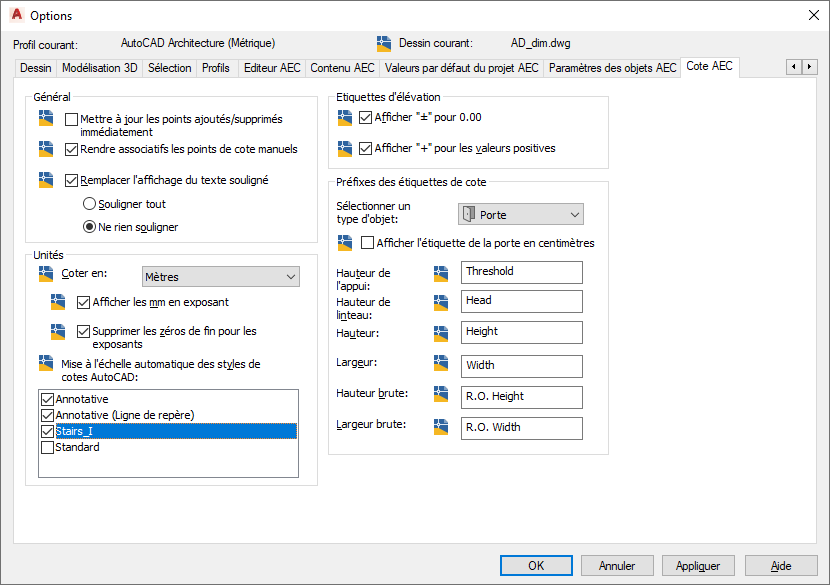
- Spécifiez la façon dont les lignes de cotes sont mises à jour lors de la suppression ou de l'ajout de points de cote :
Pour... Action... mettre à jour l'affichage après chaque ajout ou suppression d'un point sur une ligne de cote sélectionnez Mettre à jour les points ajoutés/supprimés immédiatement. mettre à jour l'affichage uniquement après avoir terminé de supprimer ou d'ajouter des points de cote désactivez l'option Mettre à jour les points ajoutés/supprimés immédiatement. - Indiquez si les points de cote manuels sont associatifs ou non :
Pour... Action... spécifier des points de cote manuels associatifs sélectionnez Rendre associatifs les points de cote manuels. spécifier des points de cote manuels non associatifs désactivez Rendre associatifs les points de cote manuels. - Définissez le comportement global des valeurs de cotes remplacées manuellement :
Pour... Action... souligner automatiquement chaque valeur de cote remplacée manuellement sélectionnez Remplacer l'affichage du texte souligné, puis Souligner tout. ne souligner aucune valeur de cote remplacée sélectionnez Remplacer l'affichage du texte souligné, puis Ne rien souligner. choisir de souligner manuellement chaque valeur de cote remplacée désélectionnez l'option Remplacer l'affichage du texte souligné. - Sous Unités, dans Coter en, sélectionnez l'unité dans laquelle les cotes doivent être affichées.
L'unité peut être différente de l'unité du dessin. Ainsi, vous pouvez créer un dessin en mètres, mais afficher les cotes en centimètres.
- Activez l'option Placer les mm en exposant si vous avez choisi d'exprimer les mesures du dessin en mètres ou en centimètres et souhaitez que les millimètres s'affichent en exposant.
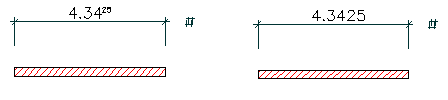
Millimètres mis en exposant (gauche) et millimètres non mis en exposant (droite)
- Activez l'option Supprimer les zéros de fin pour les exposants si vous ne souhaitez pas que les chiffres mis en exposant comprennent des zéros de fin.
Vous ne pouvez activer cette option que si vous avez préalablement sélectionné Placer les mm en exposant.
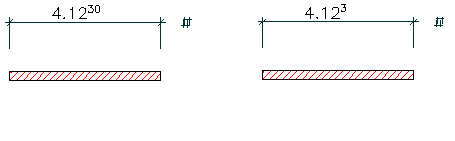
Zéros de fin non supprimés (gauche) et zéros de fin supprimés (droite)
- Sous Mise à l'échelle automatique des styles de cotes AutoCAD, sélectionnez les styles de cotes AutoCAD qui doivent être remis à l'échelle lors de la modification des unités de dessin.
Par exemple, remplacez les mètres par les millimètres pour les unités de dessin. Les paramètres suivants de votre style de cote AutoCAD sont automatiquement remis à l'échelle :
Description Variable Style de cote AutoCAD (en mètres) Style de cote AutoCAD (en millimètres) Espacement de la ligne de cote DIMDLI 0.5000 500.0000 Prolongement de la ligne de cote DIMDLE 0.1250 125.0000 Longueur de la ligne de cote DIMEXE 0.1250 125.0000 Décalage du texte par rapport à la ligne de cote DIMGAP 0.1000 100.0000 Hauteur du texte de cote DIMTXT 0.2000 200.0000